windows7系统从发布至今都是经久不衰的,使用windows7系统的用户数非常的庞大,有些朋友想给自己的电脑安装windows7装机版系统,但是不知道怎么安装,下面来看看我是怎么安装的。
作为目前使用用户最多的电脑操作系统,win7系统无疑是非常成功的,win7系统有很多的版本,其中win7装机吧的用户就不少,今天小编来跟各位分享一下win7装机版的安装方法。
win7装机版系统怎么安装
1.首先下载win7装机版系统到电脑上,然后使用压缩工具将系统镜像解压出来。
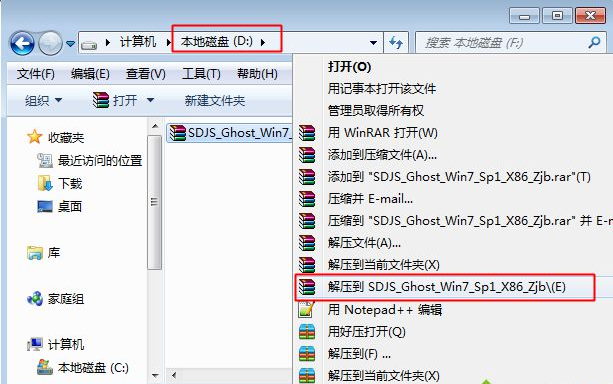
装机版系统电脑图解-1
2.双击打开解压好的文件夹,双击运行Onekey ghost.exe程序,进入下一步。
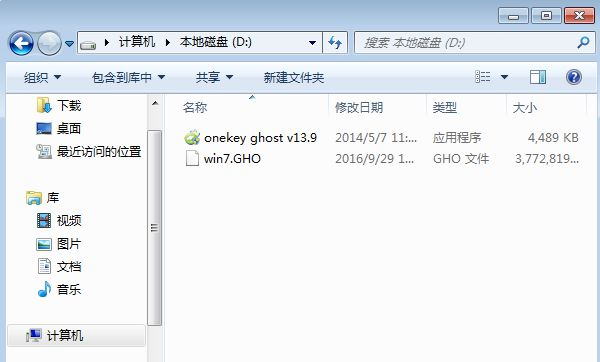
装机版系统电脑图解-2
3.在打开的Onekey ghost安装工具中选择“还原分区”,然后点击C盘,再点击确定,进入下一步。
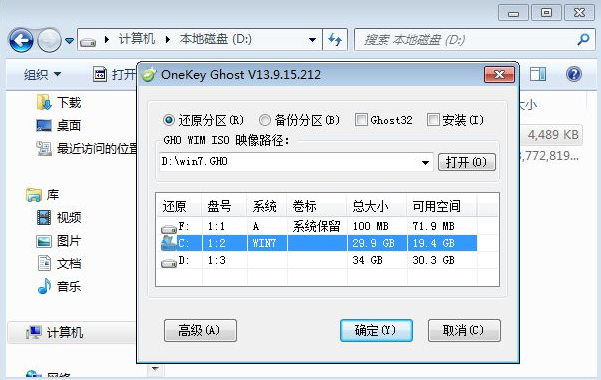
装机版系统电脑图解-3
4.再弹出的提示框中点击是,进入下一步。
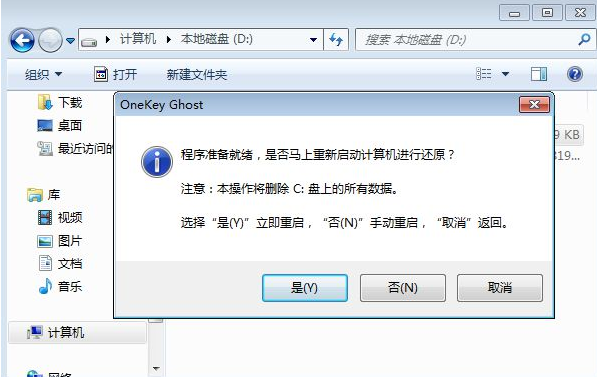
win7系统电脑图解-4
5.之后电脑重启,进入win7装机版系统安装过程,请耐心等待。
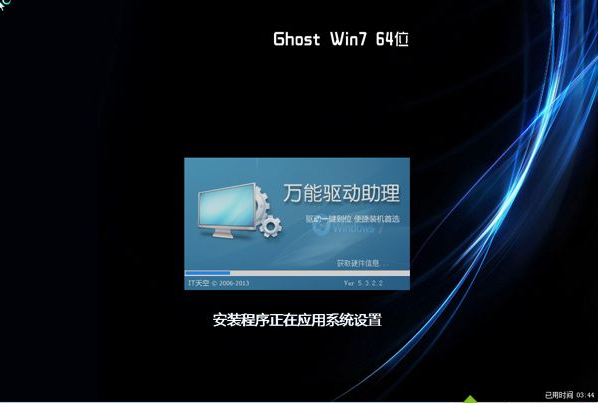
装机版系统电脑图解-5
6.经过差不多半个消失的等待后,win7装机版系统安装完成,进入系统桌面。

windows7电脑图解-6
win7装机版系统的安装过程就介绍到这里,希望对您有帮助。

windows7系统从发布至今都是经久不衰的,使用windows7系统的用户数非常的庞大,有些朋友想给自己的电脑安装windows7装机版系统,但是不知道怎么安装,下面来看看我是怎么安装的。
作为目前使用用户最多的电脑操作系统,win7系统无疑是非常成功的,win7系统有很多的版本,其中win7装机吧的用户就不少,今天小编来跟各位分享一下win7装机版的安装方法。
win7装机版系统怎么安装
1.首先下载win7装机版系统到电脑上,然后使用压缩工具将系统镜像解压出来。
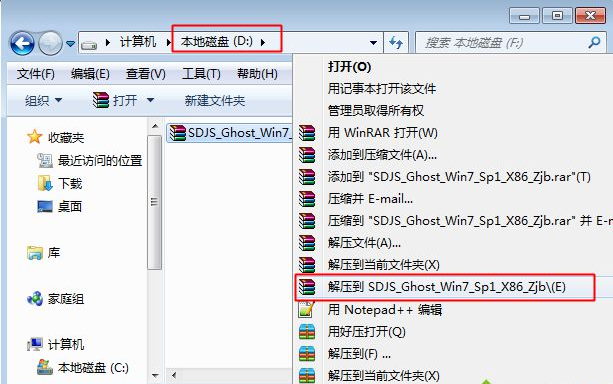
装机版系统电脑图解-1
2.双击打开解压好的文件夹,双击运行Onekey ghost.exe程序,进入下一步。
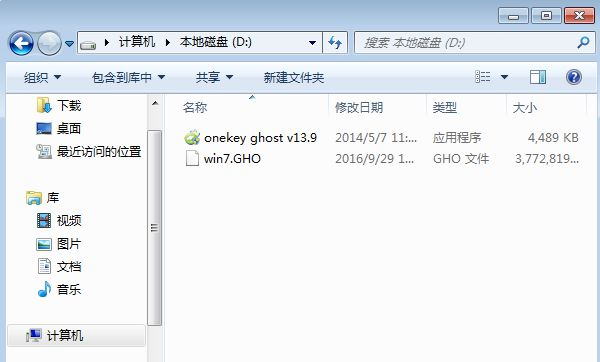
装机版系统电脑图解-2
3.在打开的Onekey ghost安装工具中选择“还原分区”,然后点击C盘,再点击确定,进入下一步。
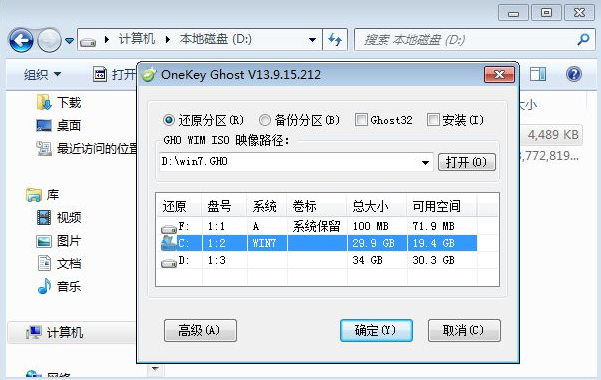
装机版系统电脑图解-3
4.再弹出的提示框中点击是,进入下一步。
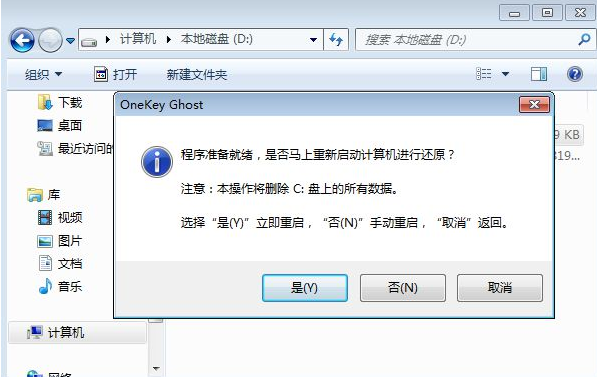
win7系统电脑图解-4
5.之后电脑重启,进入win7装机版系统安装过程,请耐心等待。
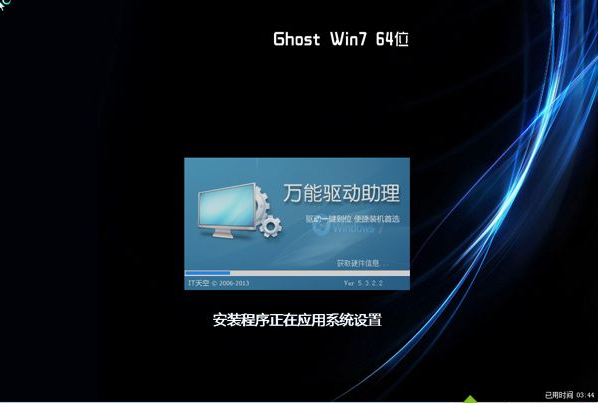
装机版系统电脑图解-5
6.经过差不多半个消失的等待后,win7装机版系统安装完成,进入系统桌面。

windows7电脑图解-6
win7装机版系统的安装过程就介绍到这里,希望对您有帮助。




